
Der PHP-Editor Xinyi zeigt Ihnen, wie Sie die Mausempfindlichkeit im Windows 11-System anpassen. Das Windows 11-System bietet standardmäßig Einstellungsoptionen für die Mausempfindlichkeit. Benutzer können die Mausgeschwindigkeit in den Systemeinstellungen einfach an ihre persönlichen Bedürfnisse anpassen. Durch die Feinabstimmung der Mausempfindlichkeit können Benutzer ein flüssigeres und genaueres Bedienerlebnis erzielen und so die Arbeits- und Unterhaltungseffizienz verbessern. Im Folgenden wird detailliert beschrieben, wie Sie die Mausempfindlichkeit im Windows 11-System anpassen, um Ihre Bedienung komfortabler zu gestalten.
1. Klicken Sie in der Taskleiste in der unteren linken Ecke auf „Start“ und dann in der Menüliste auf „Einstellungen“.
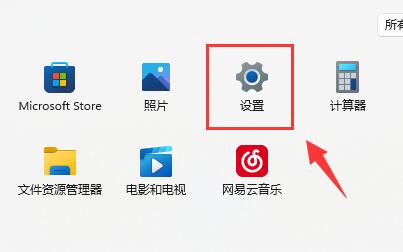
2. Nachdem Sie die neue Benutzeroberfläche aufgerufen haben, klicken Sie in der linken Spalte auf die Option „Bluetooth und andere Geräte“.
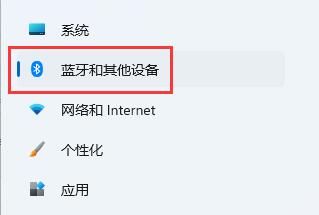
3. Klicken Sie dann rechts auf „Maus“.
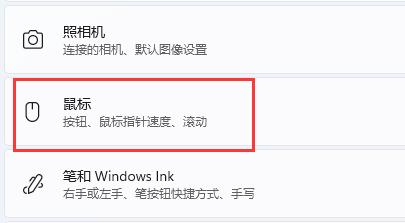
4. Schieben Sie dann den Schieberegler auf der rechten Seite von „Mauszeigergeschwindigkeit“, um die Mausempfindlichkeit anzupassen.
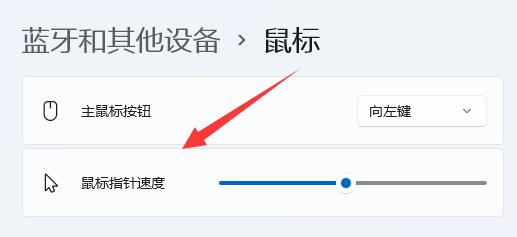
5. Abschließend können Sie in den entsprechenden Einstellungen weitere Einstellungen für die Maus vornehmen.
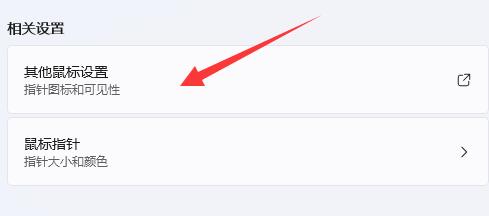
| Systemeinstellungen | |||
| Hochleistungsmodus. verschwindet | Vorschau Bereich kann nicht angezeigt werden | Kamera deaktivieren | Startmusik einstellen |
| Schriftgröße festlegen | Maus dreht sich weiter | Mausbewegungsgeschwindigkeit anpassen | Eingabemethode ist deaktiviert |
| Mauszeiger personalisieren Haut | Wie um die Eingabemethode beim Spielen von Spielen zu deaktivieren | Siehe Festkörperkapazität der Festkörper-FestplatteEin Klick-System tritt die Tutorial erneut ein | Win7-Design ändern |
| Win11 verstecktes Fenster | Icon-Dimmanpassung | Lösung zur Erweiterung der Taskleiste | Mono ausschalten |
| Größe der Taskleiste anpassen | Lichtmarkierung blinkt Geschwindigkeitsanpassung | Neues Konto erstellen | Computernamen ändern |
| Milchglaseffekt aktivieren | Audio verbessern | Computerhelligkeit anpassen | Schnell ausschalten So geht's Start |
| CPU-Leistung einstellen | |||
Das obige ist der detaillierte Inhalt vonSo passen Sie die Mausempfindlichkeit im Windows 11-System an. Für weitere Informationen folgen Sie bitte anderen verwandten Artikeln auf der PHP chinesischen Website!
 So reparieren Sie LSP
So reparieren Sie LSP
 In Win11 gibt es keine WLAN-Option
In Win11 gibt es keine WLAN-Option
 So überspringen Sie die Online-Aktivierung in Win11
So überspringen Sie die Online-Aktivierung in Win11
 Win11 überspringt das Tutorial, um sich beim Microsoft-Konto anzumelden
Win11 überspringt das Tutorial, um sich beim Microsoft-Konto anzumelden
 So öffnen Sie die Win11-Systemsteuerung
So öffnen Sie die Win11-Systemsteuerung
 Einführung in Screenshot-Tastenkombinationen in Win11
Einführung in Screenshot-Tastenkombinationen in Win11
 Tutorial zum Übertragen von Windows 11 von meinem Computer auf den Desktop
Tutorial zum Übertragen von Windows 11 von meinem Computer auf den Desktop
 Lösung für das Problem, dass Win11-Download-Software nicht installiert werden kann
Lösung für das Problem, dass Win11-Download-Software nicht installiert werden kann




